Não consegue desligar ou reiniciar o seu Mac? Veja como consertar
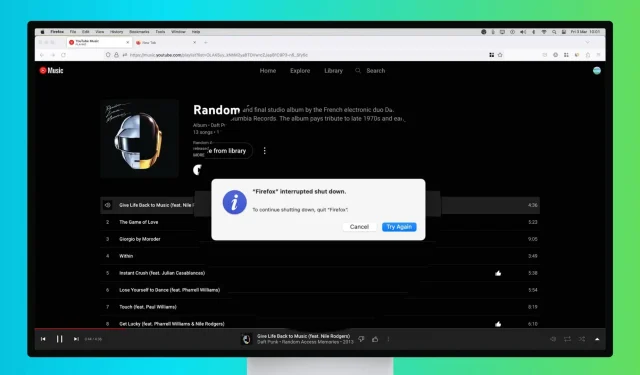
Se você tiver um trabalho não salvo em um aplicativo ou alguma atividade importante em segundo plano que precise de sua atenção, seu Mac pode não desligar mesmo depois de clicar no botão Desligar ou Reiniciar porque ele precisa concluir essas tarefas antes de desligar.
A correção geralmente é rápida e este guia cobre todas as soluções para ajudá-lo a desligar o Mac ou reiniciá-lo, mesmo que ele se recuse a fazê-lo.
Salve o trabalho em andamento
Seu Mac não desligará se você tiver documentos não salvos em aplicativos como Pages, Word etc.
Basta clicar no ícone do aplicativo no Dock e salvar o documento ou confirmar que não deseja salvá-lo.
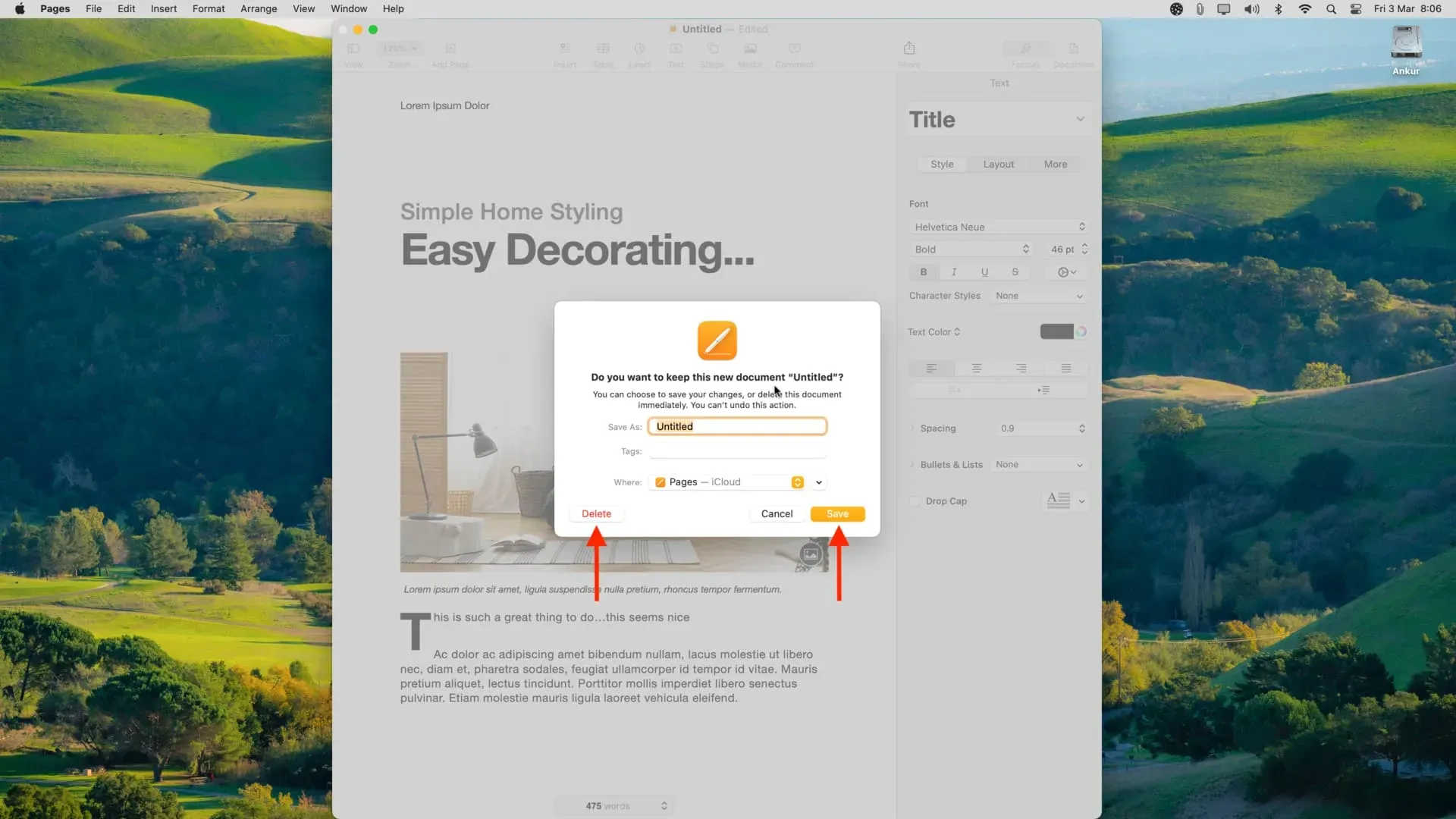
Feito isso, você poderá desligar ou reiniciar o Mac normalmente.
Atender alertas para abas abertas do navegador
Como os aplicativos mencionados acima, alguns sites também exigem confirmação antes de serem fechados. E até responder ao aviso, você não poderá fechar esta guia, sair do navegador ou desligar o computador.
Por exemplo, se você estiver ouvindo o YouTube Music em qualquer navegador, como Safari, Chrome ou Firefox, e tentar desligar o Mac, primeiro ele solicitará sua confirmação para sair do site do YouTube Music. Da mesma forma, sites onde você preenche formulários, insere texto e edita itens também podem exibir esse comportamento.
Quando algo assim acontece no seu Mac, você deve ver o ícone do aplicativo do navegador saltar para o Dock. Basta clicar nele e confirmar que você está tentando sair deste site.
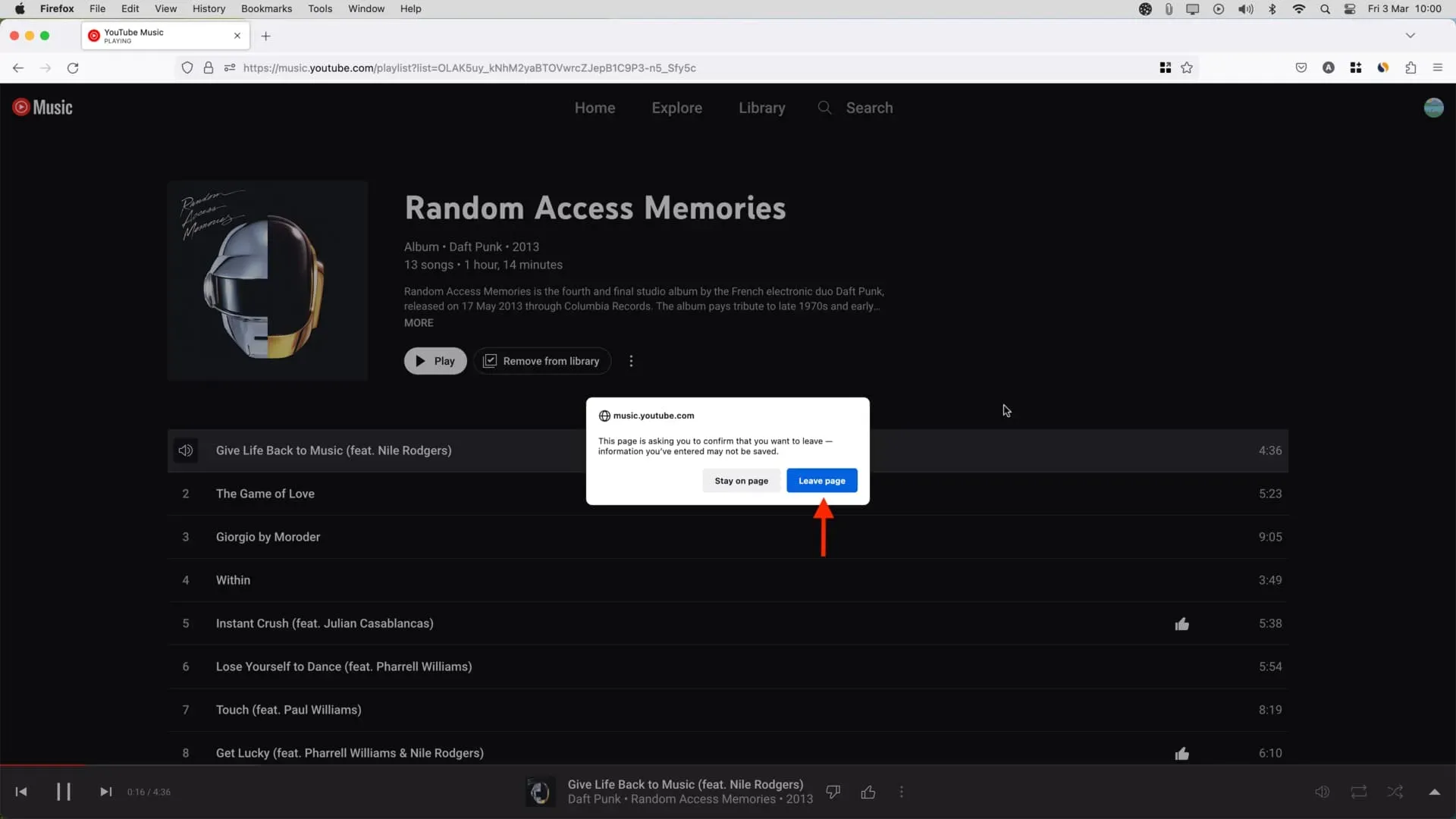
Feche todos os aplicativos
Os aplicativos abertos aparecem no dock do seu Mac e têm um pequeno ponto abaixo do ícone para indicar que o aplicativo está aberto no momento. No entanto, alguns aplicativos ou utilitários executados em segundo plano podem não estar visíveis no Dock, mesmo que estejam abertos.
Dependendo do aplicativo, esses aplicativos abertos podem bloquear o desligamento do seu Mac.
Para corrigir isso, verifique a barra de menu superior do seu Mac e você verá um pequeno ícone de aplicativo. Clique nele e procure o botão “Sair” ou o ícone de configurações > “Sair”. Depois que este aplicativo for fechado, tente reiniciar ou desligar o seu Mac e isso deve acontecer sem problemas.
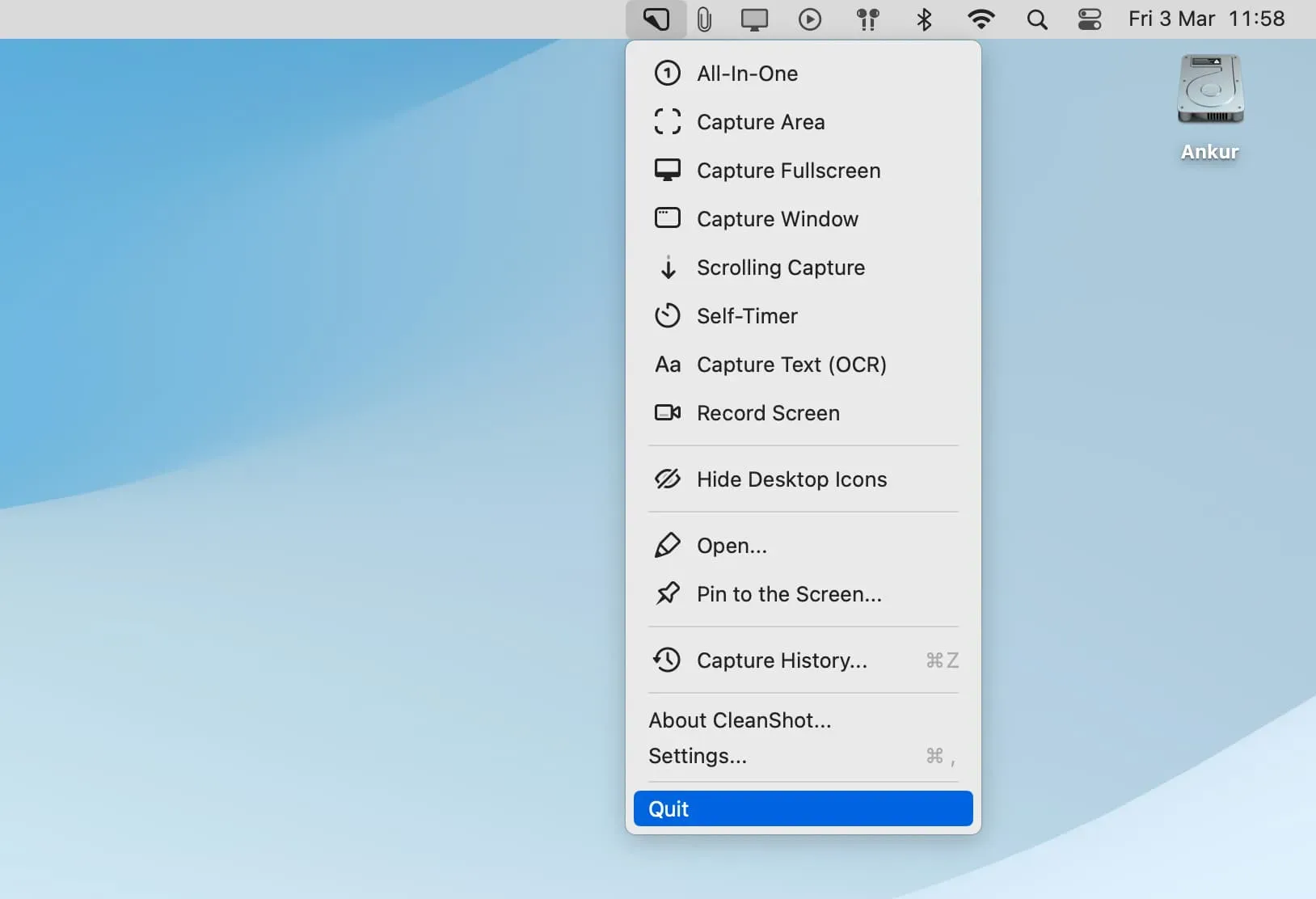
Observação. Se você não vir o botão para sair do aplicativo, clique com o botão direito do mouse no ícone do aplicativo na barra de menus e poderá vê-lo.
Forçar o fechamento de todos os aplicativos
Se sair do aplicativo que estava bloqueando o fechamento não funcionar, vá em frente e force o fechamento de todos os aplicativos.
- Clique no ícone da Apple e escolha Forçar encerramento ou pressione Command + Option + esc ao mesmo tempo para abrir a janela Forçar encerramento.
- A partir daqui, selecione um aplicativo e pressione Command + A para selecionar todos.
- Por fim, clique em Forçar encerramento.
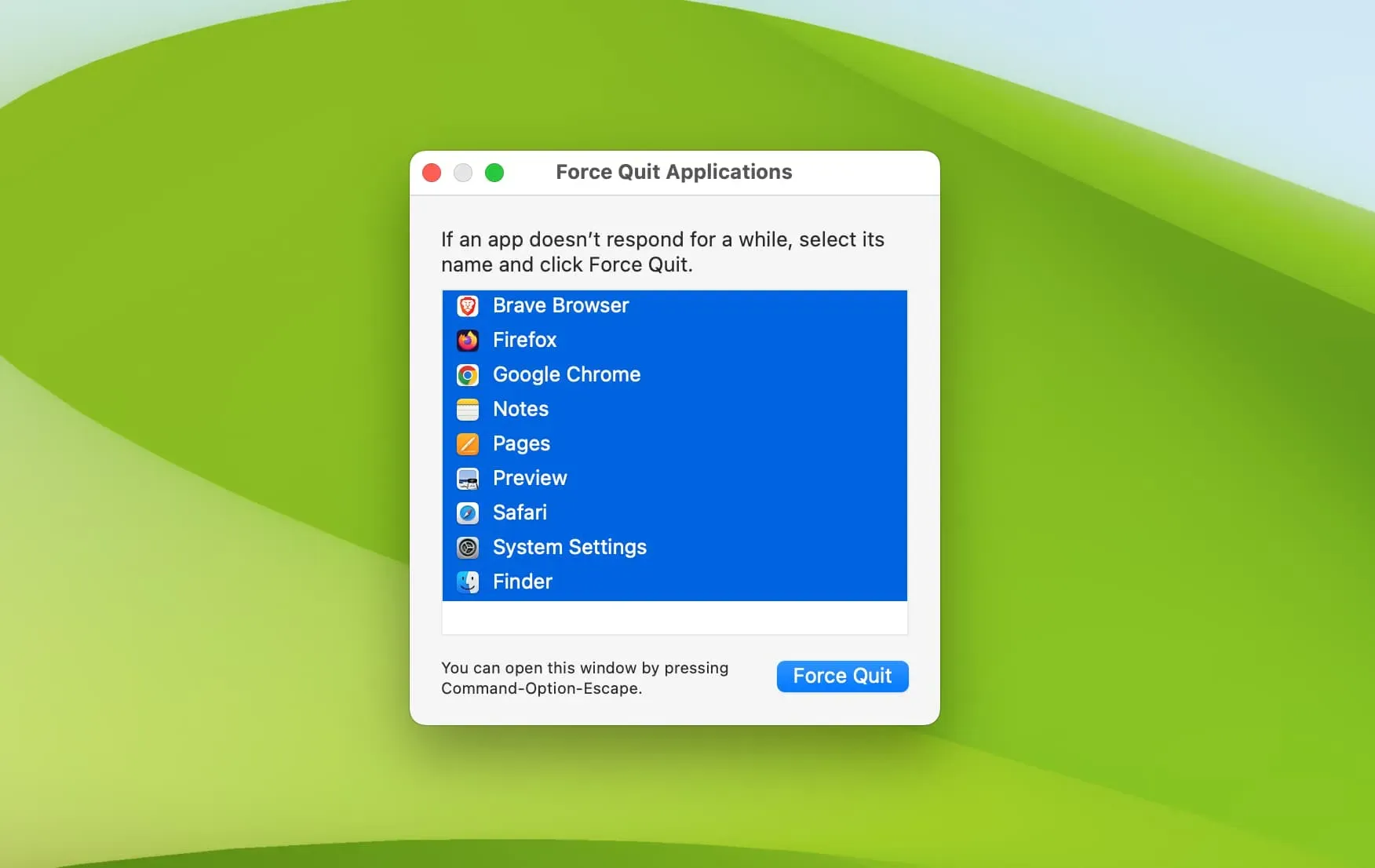
Em seguida, clique no ícone da Apple e escolha Desligar ou Reiniciar.
Verificação de download em segundo plano
Verifique rapidamente se algo está carregando um navegador da web como Safari, Chrome ou Firefox ou um aplicativo como a App Store ou Setapp em segundo plano. E, nesse caso, talvez seja necessário pausar ou cancelar o download antes de apertar o botão de desligamento.
Algo está instalado em segundo plano?
Também é possível que um aplicativo esteja sendo instalado impedindo o desligamento do seu Mac. Nesse caso, pause a instalação, espere que ela seja concluída ou force o desligamento do seu Mac (explicado no final).
Certifique-se de que as janelas do instalador não estejam abertas
Se você começou a instalar o aplicativo, mas não o concluiu, procure qualquer ícone do instalador no Dock ou na área de trabalho e conclua ou conclua a instalação. Depois disso, você pode desligar o computador.
Ejetar unidades externas
Em casos raros, você não poderá desligar o Mac até desconectar todas as unidades e periféricos conectados ou encerrar/cancelar uma transferência de dados em andamento.
Desligamento forçado
Até agora, você deve conseguir desligar ou reiniciar o seu Mac com sucesso. No entanto, se o seu computador estiver congelado, sem resposta, mostrando o ícone da bola de praia por muito tempo ou se o ponteiro do mouse estiver travado, a única solução é pressionar e segurar o botão liga / desliga do Mac até que ele desligue.
Depois disso, aguarde pelo menos um minuto antes de pressionar o botão liga/desliga para ligar o Mac.



Deixe um comentário